
کیا آپ نے اپنے Google شیٹس کے اعداد و شمار میں کبھی بھی اضافی خالی جگہیں موجود ہیں؟ چاہے ایسا ہوتا ہے ایک فائل درآمد ، غلطی سے خلائی بار دباؤ، یا پیسٹنگ ڈیٹا ، آپ کے متن میں غیر ضروری جگہوں کو ایک مسئلہ میں تبدیل کر سکتا ہے.
اگر آپ فارمولوں کا استعمال کرتے ہیں یا آپ کے شیٹ میں ڈیٹا کی توثیق ، متن میں اضافی خالی جگہیں ان چیزوں کو یا تو کام نہیں کر سکتے ہیں یا صحیح طریقے سے کام نہیں کرسکتے ہیں. Google شیٹس آپ کے اعداد و شمار میں معروف، بار بار، اور پیچھے چلنے والے خالی جگہوں کو دور کرنے کے لئے دو فوری طریقے فراہم کرتی ہیں، اور ہم آپ کو دکھائے جائیں گے کہ دونوں کو کس طرح استعمال کرنا ہے.
ٹرم وائٹ اسپیس کا استعمال کرتے ہوئے خالی جگہوں کو ہٹا دیں
اگر آپ اپنے متن کے اندر خالی جگہوں کو ہٹا دیں اور موجودہ خلیوں میں اس ڈیٹا کو برقرار رکھنا چاہتے ہیں، تو آپ ہاتھ ٹرم وائٹ اسپیس کی خصوصیت کا استعمال کرسکتے ہیں.
اس متن کے ساتھ خلیات کو منتخب کریں جو آپ اس جگہ سے خالی جگہوں کو ہٹا دیں. پھر ڈیٹا اور GT پر کلک کریں؛ مینو سے ٹرم وائٹ اسپیس.
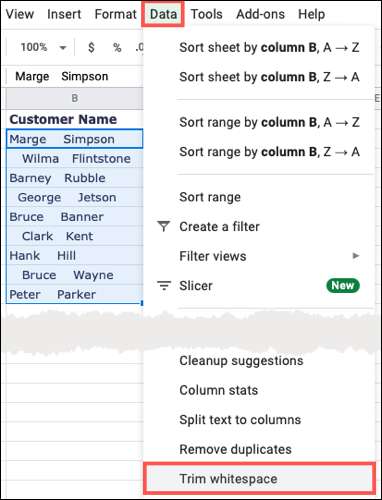
آپ کو ایک پاپ اپ پیغام مل جائے گا جسے آپ کو خلیوں کی تعداد معلوم ہے جو سنوکر تھے. "ٹھیک ہے" پر کلک کریں.
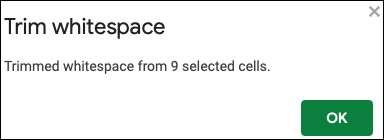
اور اس طرح کی طرح، ان اضافی خالی جگہیں غائب ہیں!
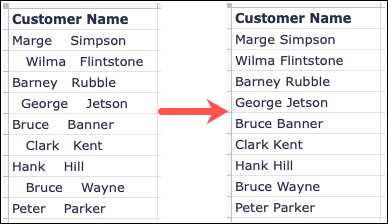
ٹرم تقریب کا استعمال کرتے ہوئے خالی جگہوں کو ہٹا دیں
آپ بھی استعمال کر سکتے ہیں Google شیٹس میں ٹرم فنکشن آپ کے متن میں اضافی خالی جگہوں کو دور کرنے کے لئے. اس فنکشن کے ساتھ، آپ اس سیل پر مشتمل سیل کو منتخب کرسکتے ہیں یا متن میں داخل کرسکتے ہیں جو آپ ایڈجسٹ کرنا چاہتے ہیں.
ٹرم سیلز
ایک سیل کو منتخب کریں جہاں آپ کام کرنا چاہتے ہیں. یہ بھی سیل ہے جہاں نتیجہ ظاہر ہوتا ہے. اس کے بعد آپ کے اپنے ساتھ A2 سیل ریفرنس کو تبدیل کرنے کے بعد درج کریں.
= ٹرم (A2)

ENTER یا واپس دبائیں دبائیں اور آپ کو فنکشن کے سیل میں نتیجہ مل جائے گا. یہ آپ کے حوالہ شدہ سیل سے کسی بھی اضافی خالی جگہوں سے متن ظاہر کرنا چاہئے.

ٹرم ٹیکسٹ
ٹرم فنکشن کا استعمال کرنے کا ایک اور طریقہ مخصوص متن کے لئے ہے. جیسا کہ سابق کے ساتھ، فنکشن کے لئے ایک سیل کا انتخاب کریں اور نوٹ کریں کہ اس کے نتیجے میں اس سیل کے نتیجے میں. اس کے بعد مندرجہ ذیل درج ذیل درج ذیل میں درج ذیل میں درج کریں.
= ٹرم ("مارج سمپسن")

ENTER یا واپس دبائیں دبائیں اور آپ کو فنکشن کے سیل میں نتیجہ مل جائے گا. پھر، یہ آپ کو متن کے ساتھ فراہم کرنا چاہئے جس میں معروف، بار بار، یا پیچھے چلنے والی جگہوں پر مشتمل نہیں ہے.

توثیق کے ساتھ مسائل سے بچنے کے لئے یا Google شیٹس میں فارمولا ، یا صرف ایک مستقل ظہور کو یقینی بنانے کے لئے، آپ کے متن میں اضافی خالی جگہوں کو ہٹانے کے لئے ان طریقوں کو یاد رکھیں.







